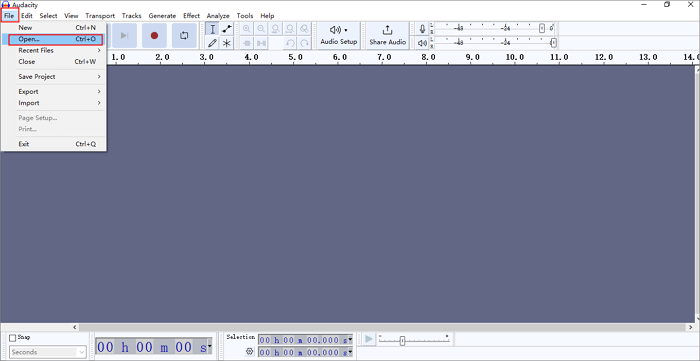Índice de la página
Puntos clave
▶️To eliminar audio de un vídeo online gratis y sin marca de agua, visita el eliminador de voces online EasUS y utiliza la herramienta "Cambiador de tono". Sube tu archivo desde la biblioteca local o arrástralo y suéltalo en el área. Ajusta el control deslizante del volumen según necesites (0-3x), luego guarda y exporta el archivo con el volumen modificado.
Tal vez estés buscando alguna forma útil de eliminar el audio de un vídeo online gratis sin marca de agua. Ahora estás en el lugar adecuado. Este pasaje te proporcionará 4 herramientas de eliminación de audio online y pasos detallados.
Aquí tienes algunas estadísticas de pruebas de las cuatro formas de eliminar el sonido de un vídeo sin marca de agua. Espero que la tabla siguiente te ayude a elegir el método más adecuado.
| Métodos | Eficacia | Dificultad |
| EaseUS Removedor de Vocales Online | Alta | Superfácil |
| AudioRemover | Medio | Moderado |
| Medios.io | Medio | Fácil |
| Vídeo Caramelo | Medio | Moderado |
Creemos que son formas eficaces para la mayoría de vosotros. También te presentamos la mejor alternativa a las herramientas de eliminación de audio online: EaseUS VideoKit. Es un excelente editor de vídeo, además de un eliminador de audio.
4 Formas de Eliminar el Audio de un Vídeo Online Gratis Sin Marca de Agua
Esta parte te presentará 4 formas de ayudarte a eliminar el audio de un vídeo gratis mediante algunos eliminadores de audio online. Aquí tienes una lista rápida de estos eliminadores de audio online. Puedes consultarlos ahora.
- 1. EaseUS Removedor de Vocales Online
- 2. AudioRemover
- 3. Video Muter Online Media.io
- 4. Vídeo caramelo
Ahora, ¡exploremos estos métodos como sigue!
1. EaseUS Removedor de Vocales Online
Eleliminador de voces online de EaseUS es una herramienta web gratuita que silencia el audio de los vídeos con un solo clic, utiliza algoritmos de IA para crear acapellas a partir de canciones y elimina el ruido de fondo del audio o vídeo sin comprometer la calidad.

Ofrece completas funciones de edición de audio, que permiten a los usuarios ajustar el volumen, cambiar el tono o identificar la tonalidad de una pista. Es compatible con varios formatos de archivo, como MP3, MP4 y WAV, entre otros, y admite cargas ilimitadas desde archivos locales o enlaces de YouTube para un uso cómodo.
Y lo que es más importante, te permite eliminar el sonido de un vídeo manteniendo sus características originales. Tanto si quieres eliminar el audio original de vídeos de TikTok como de YouTube, podrás hacerlo con facilidad. EaseUS Online Vocal Remover es una opción a tener en cuenta si buscas un elevador de volumen de MP3 adecuado tanto para principiantes como para profesionales.
Puedes hacer clic en el botón para visitar esta herramienta y probarla. También puedes hacer clic en Obtener aplicación para descargar la mejor alternativa para eliminar el audio de un vídeo sin marca de agua mediante un editor de vídeo de escritorio: EaseUS VideoKit, un excelente eliminador de audio para la mayoría de usuarios de Windows y macOS.
Ahora puedes seguir los siguientes pasos.
Paso 1. Ve al sitio web y busca el"Cambiador de tono".

Paso 2. Busca en la biblioteca local o arrastra y suelta tu archivo sin límite en la zona.

Paso 3. Mueve el deslizador de volumen a izquierda o derecha para ajustar el volumen de 0 a 3x. Selecciona"Reemplazar archivo" para modificarlo. Tras el ajuste, pulsa "Guardar y Exportar" para descargar el archivo con el volumen alterado.

2. AudioRemover
El primer método que te recomendamos es utilizar un eliminador de audio online: AudioRemover, para eliminar audio de vídeo online gratis sin marca de agua. Es una herramienta perfecta para eliminar audio de MP4. Sin tener que recodificar los vídeos, puedes eliminar el audio utilizando este servicio gratuito. Puedes eliminar la música de los vídeos de TikTok utilizando esta herramienta online. La rapidez con la que se cargan los archivos depende de la duración del vídeo y de tu ancho de banda de banda ancha. Sin embargo, si silencias un vídeo, sólo podrá subir archivos de hasta 500 MB de tamaño.
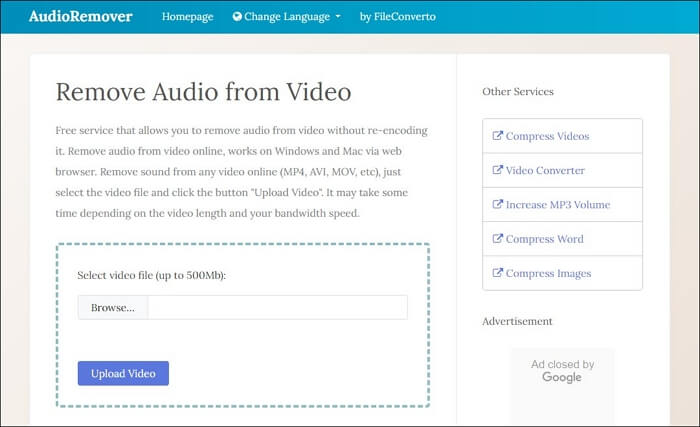
Puedes seguir las instrucciones que se indican a continuación:
Paso 1. Entra en www.audioremover.com para acceder al sitio web de AudioRemover.
Paso 2. Seleccionando la opción Examinar, elige el archivo de vídeo que quieras modificar.
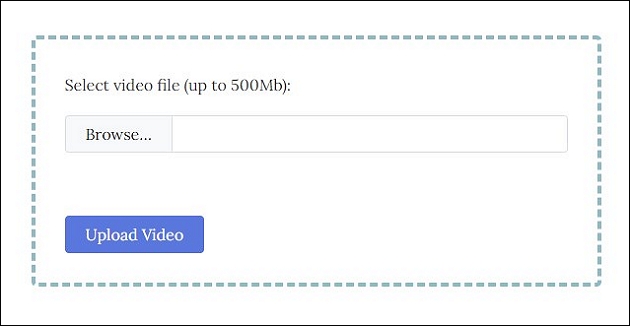
Paso 3. Selecciona el icono Subir Vídeo en azul.
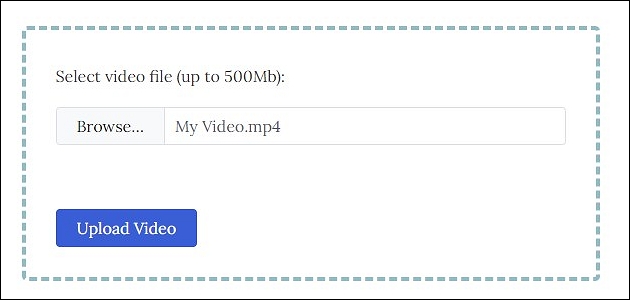
Paso 4. Tras un breve retardo, elige Descargar archivo.
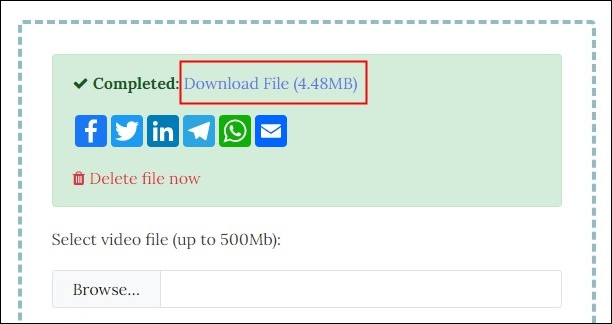
Después de seguir los pasos anteriores, se cree que puedes eliminar con éxito la música de fondo de los vídeos online gratis. En una palabra, este eliminador de audio puede ayudarte a eliminar el sonido original del vídeo.
Mira la guía de YouTube para saber más:
3. Video Muter Online Media.io
Media.io Online Video Muter es la segunda herramienta online que sugerimos utilizar para eliminar música de los vídeos. Es un editor online de archivos multimedia de vídeo que simplifica la extracción de música de los vídeos y la conversión de activos multimedia en versiones capadas. Puedes modificar archivos de audio para hacer nuevas versiones de archivos de vídeo subidos con este programa gratuito, que también te permite editar vídeos para YouTube. Puedes añadir subtítulos y efectos, recortar y añadir voz en off al vídeo, silenciar el sonido del vídeo, grabar nuevos sonidos y mucho más.
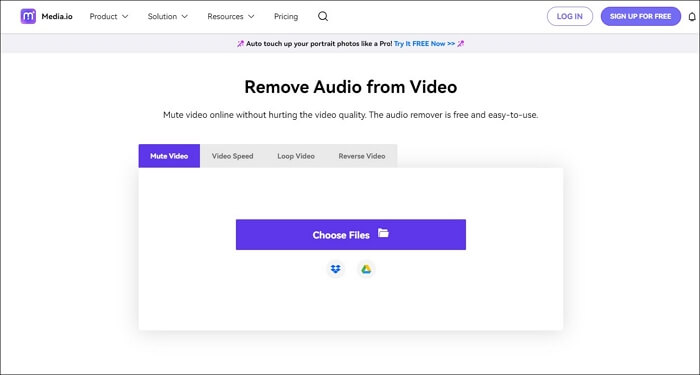
Antes de utilizar este eliminador de audio online, aquí tienes un aviso que debes conocer.
- Nota
- Media.io Online Video Muter es gratuito para subir archivos de hasta 250 MB, y puedes exportar el vídeo, pero necesitas registrarte para obtener una cuenta. Si no quieres la marca de agua, tienes que pagar.
Ahora, puedes seguir los pasos que se indican a continuación.
Paso 1. Elige el botón Cargar medios y elige el archivo de vídeo que quieras editar.
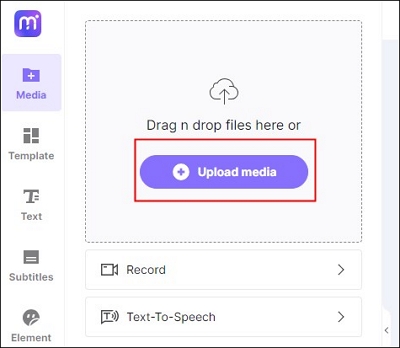
Paso 2. Verás un icono de volumen de Audio, y arrastra la barra de volumen hasta cero.
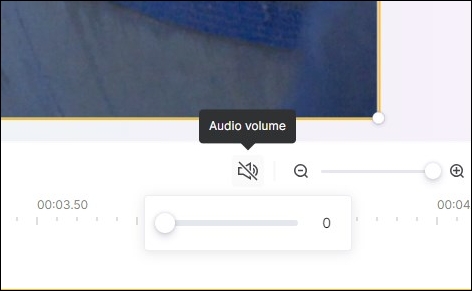
Paso 3. Haz clic en el botón Exportar de la esquina superior derecha para guardar el nuevo vídeo sin sonido.
Después de eso, podrás eliminar con éxito el audio del vídeo online gratis sin marca de agua.
Puede que te interese el siguiente artículo:
4. Vídeo caramelo
Video Candy es el último editor de vídeo online que recomendamos en esta parte. Es un excelente eliminador de audio online gratuito que puede ayudar a los usuarios a eliminar el audio de vídeos como los de YouTube y TikTok. Además, este editor de vídeo gratuito sin marca de agua es también un editor de vídeo perfecto. Puedes utilizarlo para editar tus vídeos, como comprimir vídeos, recortar vídeos y añadir música a los vídeos.
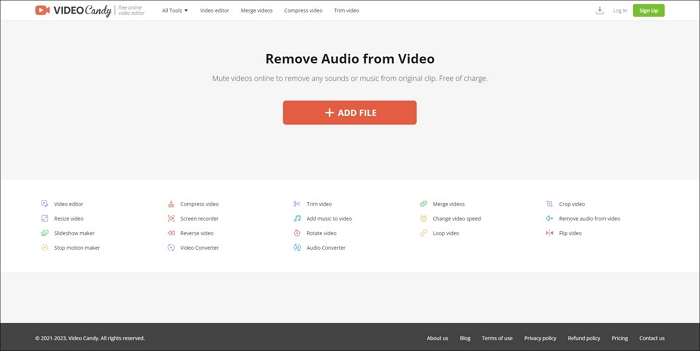
- Aviso:
- En la versión gratuita, el vídeo exportado tiene una marca de agua. Si quieres eliminar la marca de agua, tienes que comprar un plan, como uno anual, mensual o vitalicio.
Ahora, aquí tienes algunos pasos detallados para que los sigas.
Paso 1. Entra en la web oficial de Video Candy: https://videocandy.com/mute-video.html
Paso 2. Haz clic en el botón Añadir Archivo, y sube el archivo de vídeo que quieras editar.
Paso 3. Espera unos segundos para procesar tu vídeo.
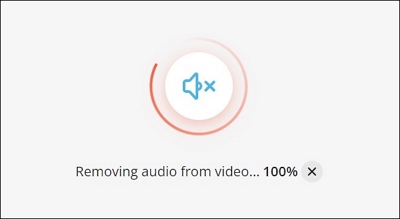
Paso 4. A continuación, puedes elegir el botón Descargar archivo para guardar el nuevo archivo de vídeo.
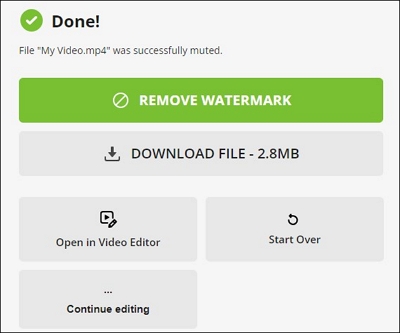
Estos son todos los pasos que debes seguir. Si quieres saber cómo eliminar el audio de un MP4, aquí tienes un pasaje para que lo leas.
Cómo quitar el audio de un MP4 | 5 maneras eficientes ✅
Este pasaje te presentará 5 métodos eficaces para ayudarte a eliminar audio de MP4 mediante algunos eliminadores de audio online y de escritorio.

Puedes compartirlo en tus redes sociales para que más gente sepa cómo eliminar el audio de un vídeo sin marcas de agua.
Conclusión
En una palabra, este artículo ha tratado algunas formas útiles para ti, presentándote algunos editores de vídeo online sin marcas de agua y eliminadores de audio de escritorio. Por lo tanto, se cree que ya dominas cómo eliminar audio de un vídeo online gratis sin marca de agua.
En términos de eficacia, nivel de dificultad y aplicabilidad, se sugiere que EaseUS Online Vocal Remover es la mejor opción para todos los usuarios. Elegir este editor de audio sin marca de agua puede ayudarte a eliminar el audio de un vídeo. Así que, ¡accedamos a este eliminador de audio para probarlo!
Preguntas frecuentes sobre Eliminar audio de vídeo online gratis sin marca de agua
Después de conocer los métodos anteriores para eliminar el sonido de los vídeos, hay otras preguntas y respuestas relacionadas que puedes plantearte. Puedes consultarlas a continuación.
1. ¿Cómo eliminar el audio de un vídeo Android?
InShot es un eliminador de audio perfecto para la mayoría de los usuarios de teléfonos móviles y es compatible con dispositivos Android e iOS. Así que puedes descargar InShot de Google Play y luego subir el archivo de vídeo que quieras editar. Verás un icono de un altavoz y luego reducirás el volumen a cero. Después, silenciarás el vídeo.
2. ¿Puedes eliminar el audio de un vídeo en VLC?
El primer símbolo junto al menú desplegable del perfil de vídeo es una llave inglesa; haz clic en ella. Ahora aparecerá la ventana Edición de perfil. Desmarca la casilla junto a Audio en la parte superior de la pestaña Códec de audio. Esto indica a VLC que omita el audio al convertir el archivo seleccionado.
3. ¿Puede Audacity eliminar el ruido de los vídeos?
Cuando tu grabación esté aislada, selecciona Efecto y Reducción de ruido. Selecciona Obtener Perfil de Ruido. Pulsando el botón Perfil de Ruido, Audacity puede seleccionar qué frecuencias ignorar y cuáles filtrar. Selecciona toda la pista en este punto para que Audacity pueda borrar la frecuencia elegida de toda la grabación.